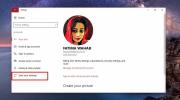A gyorsítótár törlése a Windows 8 rendszerben [Útmutató]
Az egyik dolog, amely elősegíti a számítógép felgyorsítását, a gyorsítótár ürítése. Noha ez még nem minden, ami bizonyos sebesség eléréséhez szükséges, bizonyos esetekben még mindig csodákat tesz. Különösen a Windows 8 rendszerben, ahol két különböző környezet van: az asztal és a Modern felhasználói felület. Tudnia kell, hogyan kell mindkét oldal számára gyorsítótárat törölni, és a következőkben különféle tippeket mutatunk be Önnek, amelyekkel ezt megteheti.
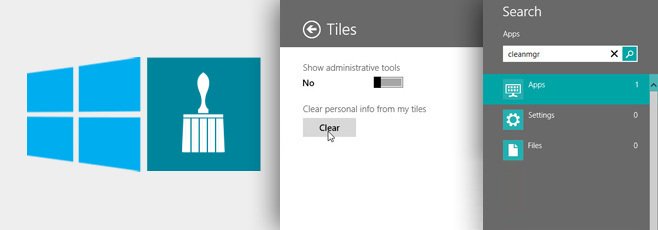
Asztali alkalmazások gyorsítótára
Kezdjük az asztallal. A legegyszerűbb és leghatékonyabb módszer egy olyan segédprogram használata, mint például a CCleaner, a böngésző gyorsítótárának, a miniatűr-gyorsítótárnak, a betűkészlet-gyorsítótárnak, a DNS-gyorsítótárnak és még sok másnak a törléséhez. A CCleaner használatával egyszerre törölheti a számítógép összes böngészőjének gyorsítótárát (ahelyett, hogy manuálisan elvégezné, egyenként). Lefedtük CCleaner részletesen, ezért érdemes átnéznie.
A CCleaner kivételével kipróbálhat néhány manuális módszert (például azokat, amelyekre már tárgyalunk
a Windows 7 gyorsítótárának tisztítása). A legjobb az, hogy ezek a módszerek továbbra is alkalmazhatók a Windows 8-ra. Például, ha meg szeretné tisztítani a miniatűr-gyorsítótárat, használhatja a Lemezkarbantartást. Bár nem találja a „Lemezkarbantartást” az Összes alkalmazás menüben, de még mindig ott van.Írja be a „cleanmgr” elemet a Start képernyőn, nyomja meg az Enter billentyűt, és válassza ki a keresési eredmények közül a cleanmgr.exe fájlt. Megjelenik a Lemezkarbantartás, és megkeresi a fájlokat.

Miután befejezte a szkennelést, ellenőrizze a „Miniatűrök” elemet, és kattintson az OK gombra.

Időnként, amikor böngészési problémák merülnek fel (annak ellenére, hogy az internetkapcsolat működik), valószínűleg ki kell ürítenie a DNS-gyorsítótárat.
Ehhez nyissa meg a parancssort, és írja be a következő parancsot: (ne felejtsük el az ipconfig után a helyet)
ipconfig / flushdns

Modern felhasználói felület-gyorsítótár
Számos dolgot megtehet itt. Kezdjük az Internet Explorerrel, a böngésző Modern UI verziójával, azaz.
Internet Explorer gyorsítótár
Igen, az IE asztali verziója rendelkezik saját böngészési előzményeivel, és így van a Modern verzió is. Az utóbbihoz a Start képernyőn kell megnyitnia az Internet Explorer programot.
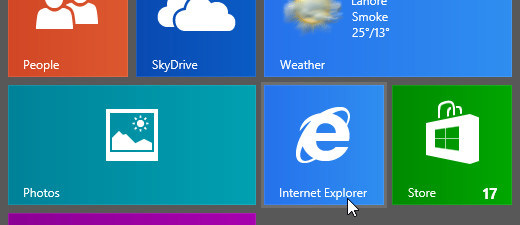
Húzza fel a Charms sávot (ez a többféle módszer egyikének az, ha az egér mozgatása a a képernyő jobb alsó sarkában), kattintson a Beállítások elemre, és válassza a menüből az „Internetbeállítások” elemet ez következik.
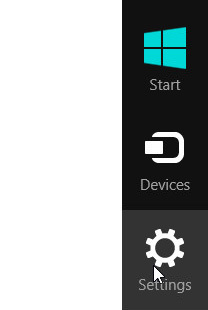
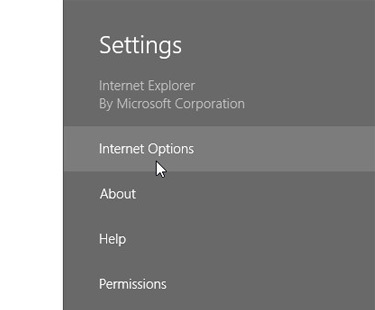
Ehhez kattintson a „Böngészési előzmények törlése” rész alatt található Törlés gombra.

Windows Store gyorsítótár
Menjünk tovább egy másik Modern felhasználói felület alkalmazáshoz. Mi lenne a Store gyorsítótár visszaállításával? Ehhez nyomja meg a Win billentyű + R gombot a Futtatás ablak megjelenítéséhez. Írja be a „WSReset.exe” parancsot, és nyomja meg az Enter billentyűt.

Megnyílik a Store alkalmazás, és a következő üzenet jelenik meg.

Keresési előzmények
Ha elég gyakran használja a Charms bar Keresés funkcióját, érdemes lehet törölni a keresési előzményeket. Ehhez indítsa el a Charms sávot, és válassza a Beállítások> PC-beállítások lehetőséget.
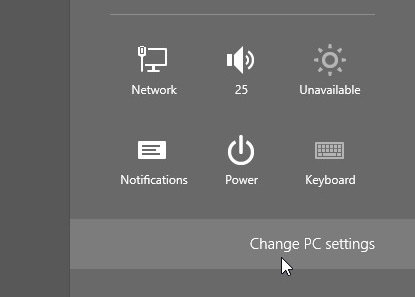
A bal oldali ablaktáblában válassza a Keresés lehetőséget, majd kattintson a „Előzmények törlése” gombra a „Keresési előzmények” alatt.
Élő csempe gyorsítótár
Az utolsó dolog, amelyet megfontolhat, az az élő mozaik gyorsítótár ürítése. Ezt megteheti, amikor észreveszi, hogy az élő csempe nem lesz „élő”.
A Start képernyőn nyomja meg a Win billentyűt + C, vagy görgessen a jobb alsó sarokba a Charms Bar megnyitásához, és válassza a Beállítások> Csempe menüpontot..

A „Személyes adatok törlése a lapokból” alatt kattintson a „Törlés” gombra.
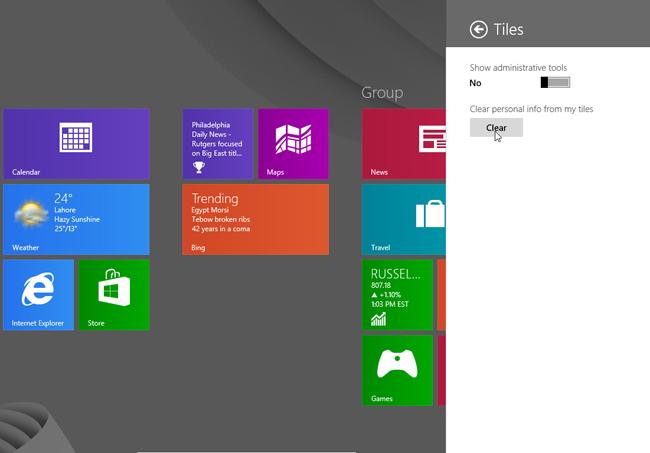
Észre fogja venni, hogy az összes élő csempe alapértelmezettre lesz állítva.
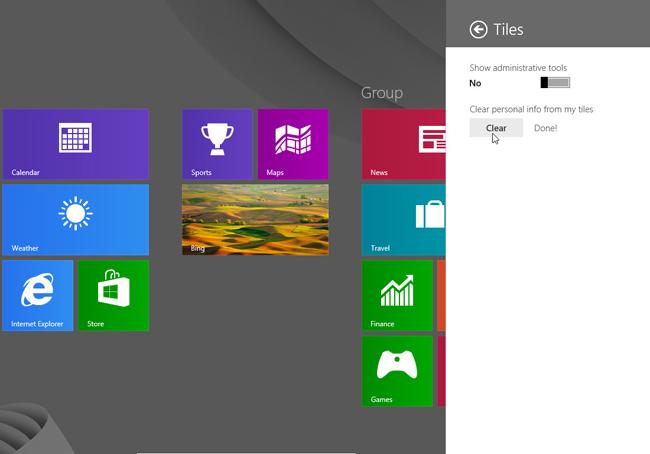
Tehát ez volt a gyorsítótár alaphelyzetbe állításának néhány módja a Windows 8 rendszerben. Ismer egyéb módszereket? Mondja el nekünk a hozzászólásokban!
Keresés
Legutóbbi Hozzászólások
A Windows 10 bejelentkezési képernyő háttérének megváltoztatása
A Windows 10 zárolási képernyővel és bejelentkezési képernyővel ren...
Használja a Windows 8 PC-t mint WiFi hotspotot a Virtual Router Plus segítségével
Az internethasználat teljesen megváltozott a WiFi feltalálásával, l...
A háttérkép szinkronizálása az asztali számítógépeken a Windows 10 rendszeren
Az egyéni háttérkép a személyre szabás legalapvetőbb része. A hátté...